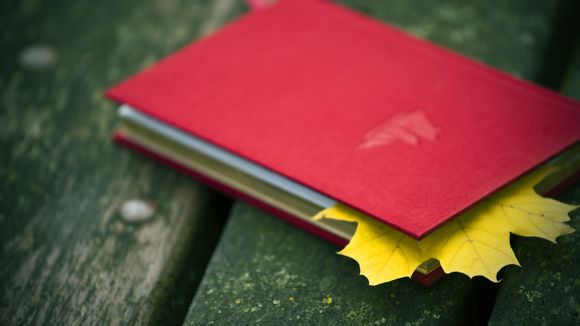
台式电脑连接蓝牙设备,对于不少用户来说可能是一个既实用又有点令人困惑的操作。下面,我将详细阐述如何将台式电脑与蓝牙设备连接,帮助您轻松实现这一功能。
一、了解蓝牙功能
我们需要确认您的台式电脑是否具备蓝牙功能。大多数现代台式电脑都内置了蓝牙适配器,可以在设备管理器中查看。
二、开启蓝牙功能
1.按下Windows键,输入“设备管理器”,打开设备管理器。
2.找到“网络适配器”,展开后查看是否有“蓝牙”选项。如果有,说明您的电脑支持蓝牙功能。
3.右键点击“蓝牙”,选择“启用设备”。三、添加蓝牙设备
1.打开“设置”,选择“设备”。
2.点击左侧的“蓝牙和其他设备”。
3.点击“添加蓝牙或其他设备”。
4.选择“蓝牙”并点击“下一步”。
5.按照提示找到并连接您想要连接的蓝牙设备。四、配对蓝牙设备
1.当您的电脑发现蓝牙设备时,会显示设备名称。
2.选择您的设备,点击“下一步”。
3.如果设备要求输入配对码,通常为0000或1234,根据实际情况输入。
4.配对成功后,设备将显示“已连接”状态。五、连接过程中可能遇到的问题及解决方法
1.如果设备无法连接,请确保设备已开启蓝牙功能,并且电量充足。
2.如果电脑未检测到设备,请尝试重新启动蓝牙功能或重新扫描设备。
3.如果设备提示输入配对码,请确保输入正确的配对码。六、使用蓝牙设备
连接成功后,您就可以使用蓝牙设备了。例如,连接蓝牙耳机可以享受无线音乐体验,连接蓝牙鼠标可以更方便地操作电脑。
通过以上步骤,您应该能够轻松地将台式电脑与蓝牙设备连接。这不仅提高了您的使用体验,也使得台式电脑的连接更加灵活和便捷。希望这篇文章能帮助到您,如果您在连接过程中遇到任何问题,不妨尝试上述解决方法。
1.本站遵循行业规范,任何转载的稿件都会明确标注作者和来源;
2.本站的原创文章,请转载时务必注明文章作者和来源,不尊重原创的行为我们将追究责任;
3.作者投稿可能会经我们编辑修改或补充。